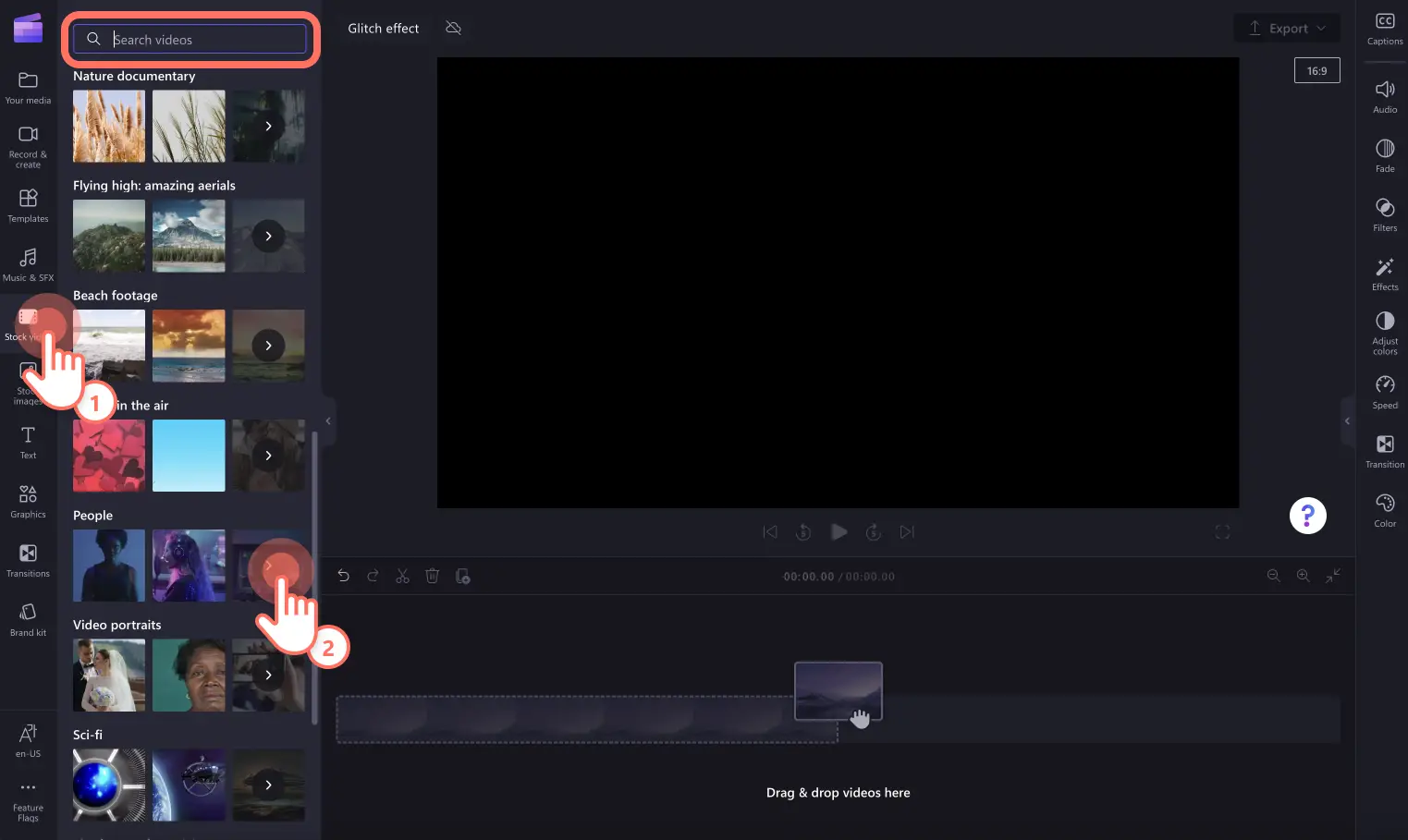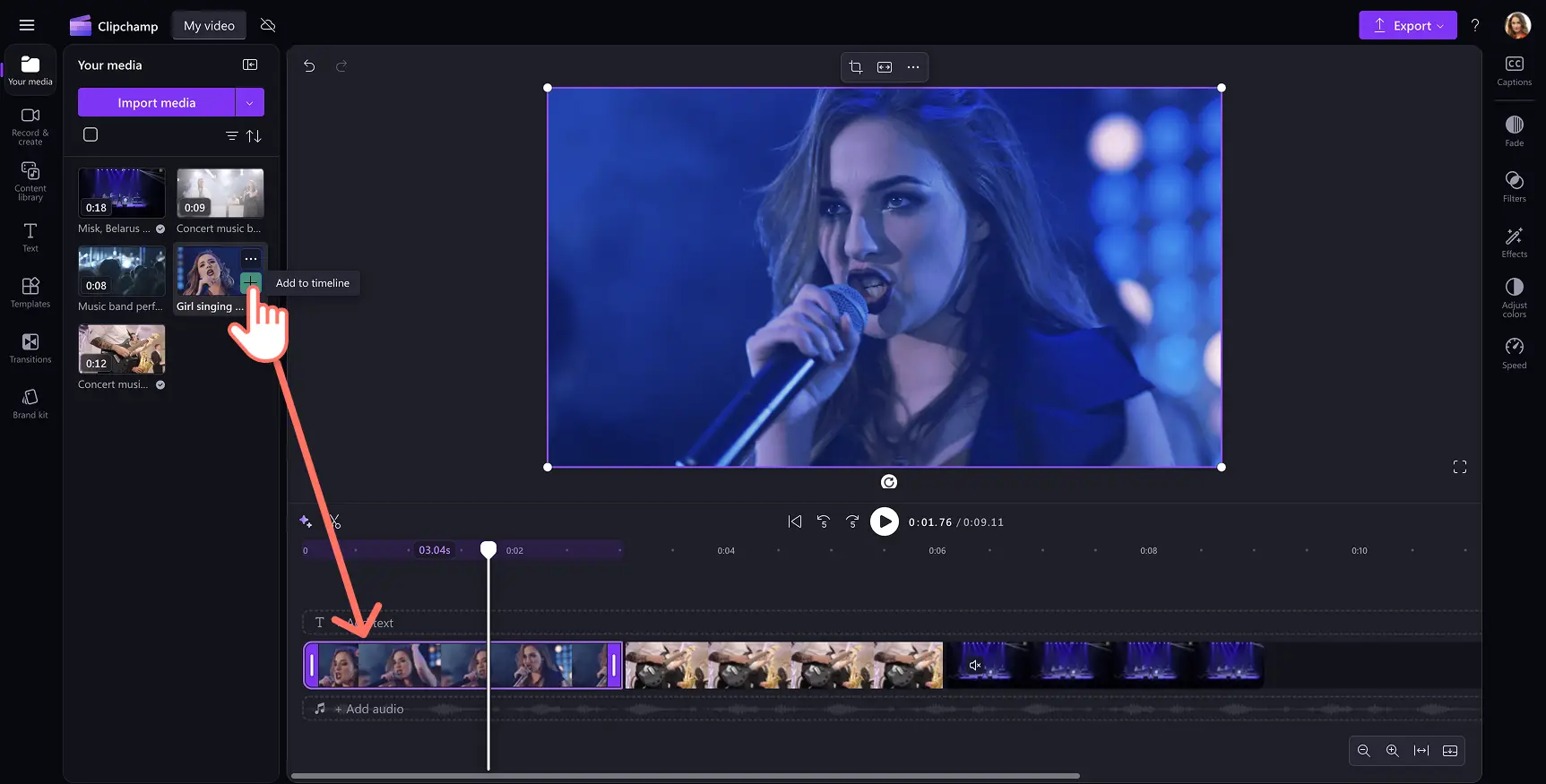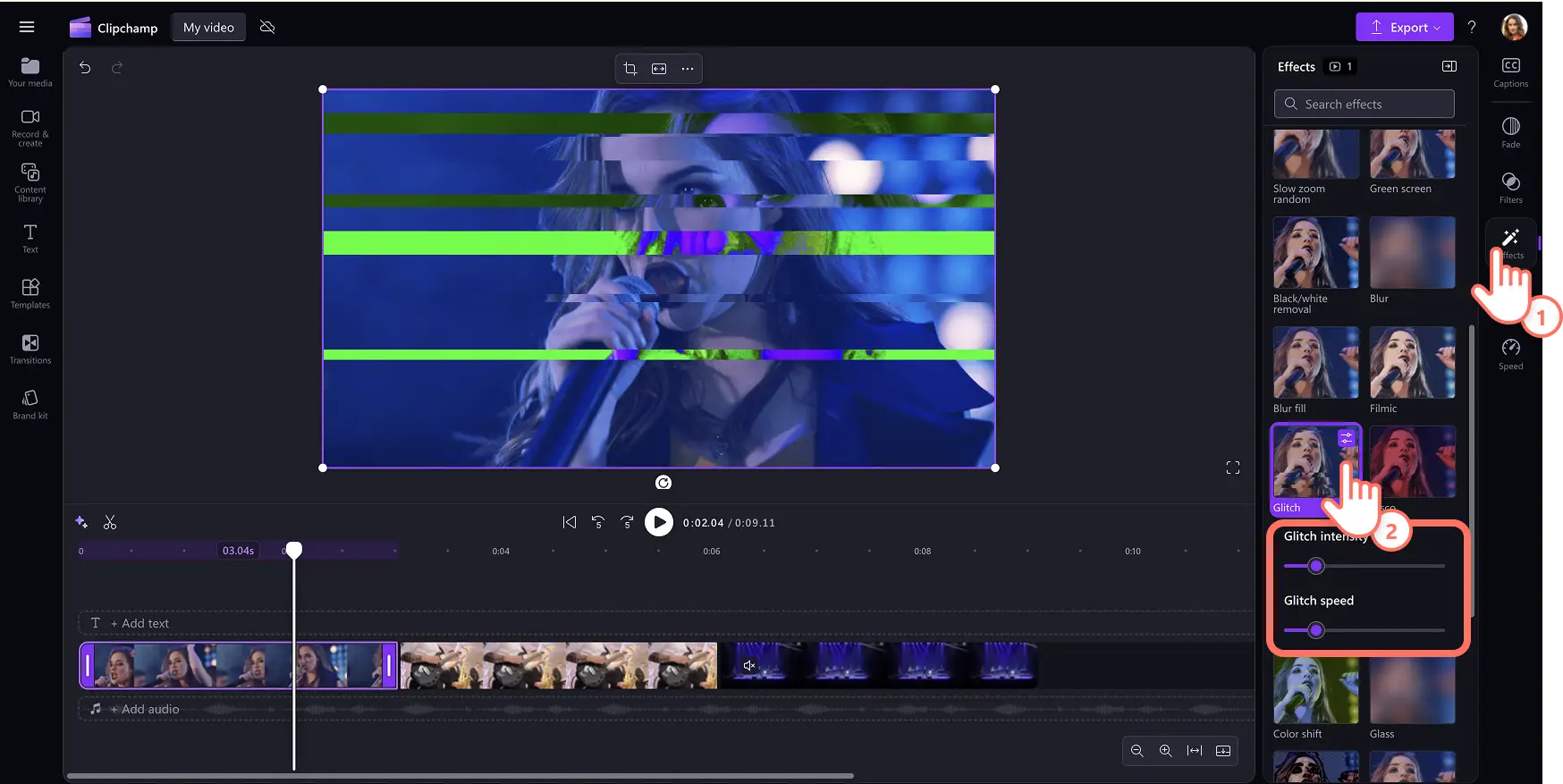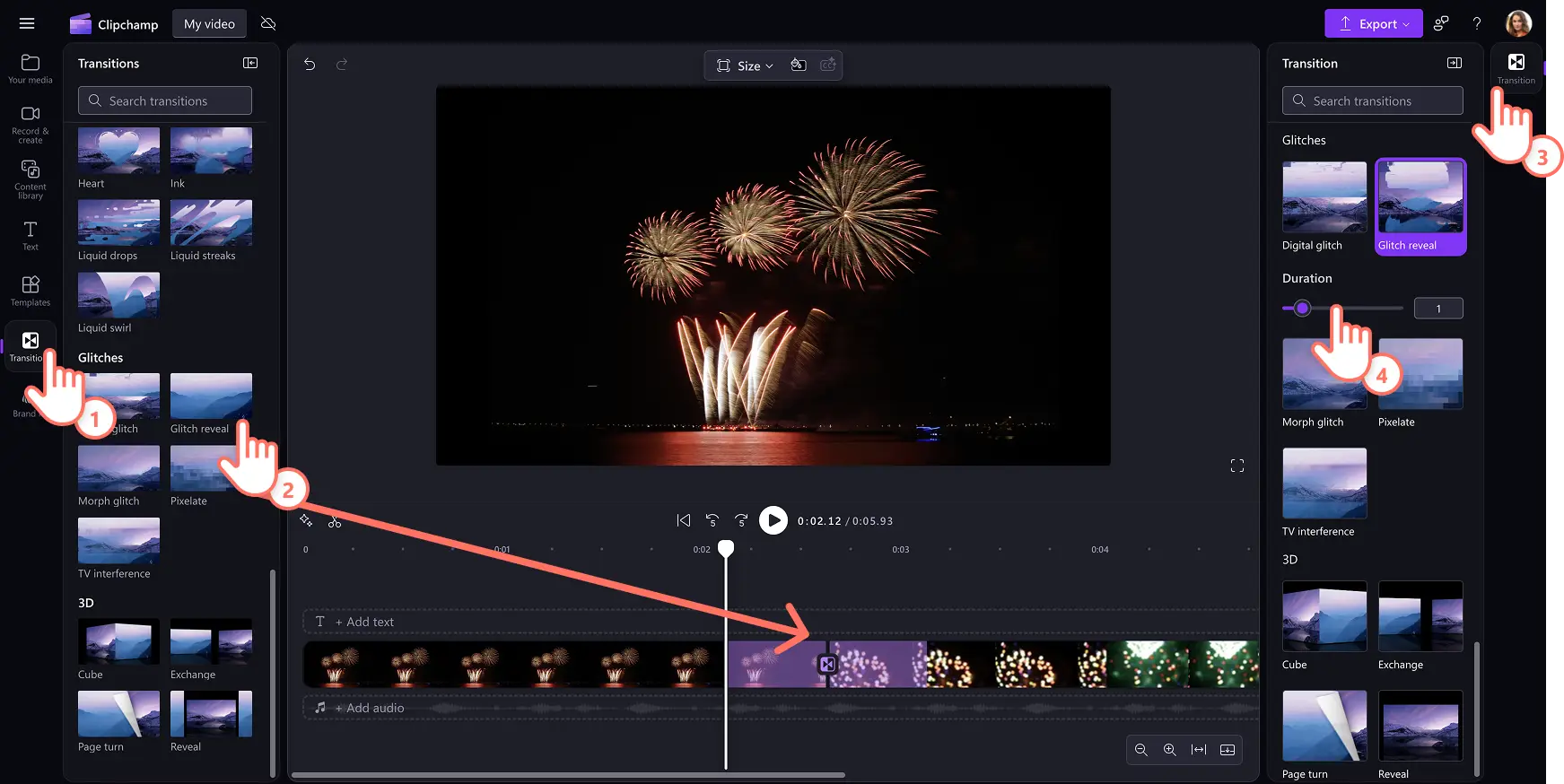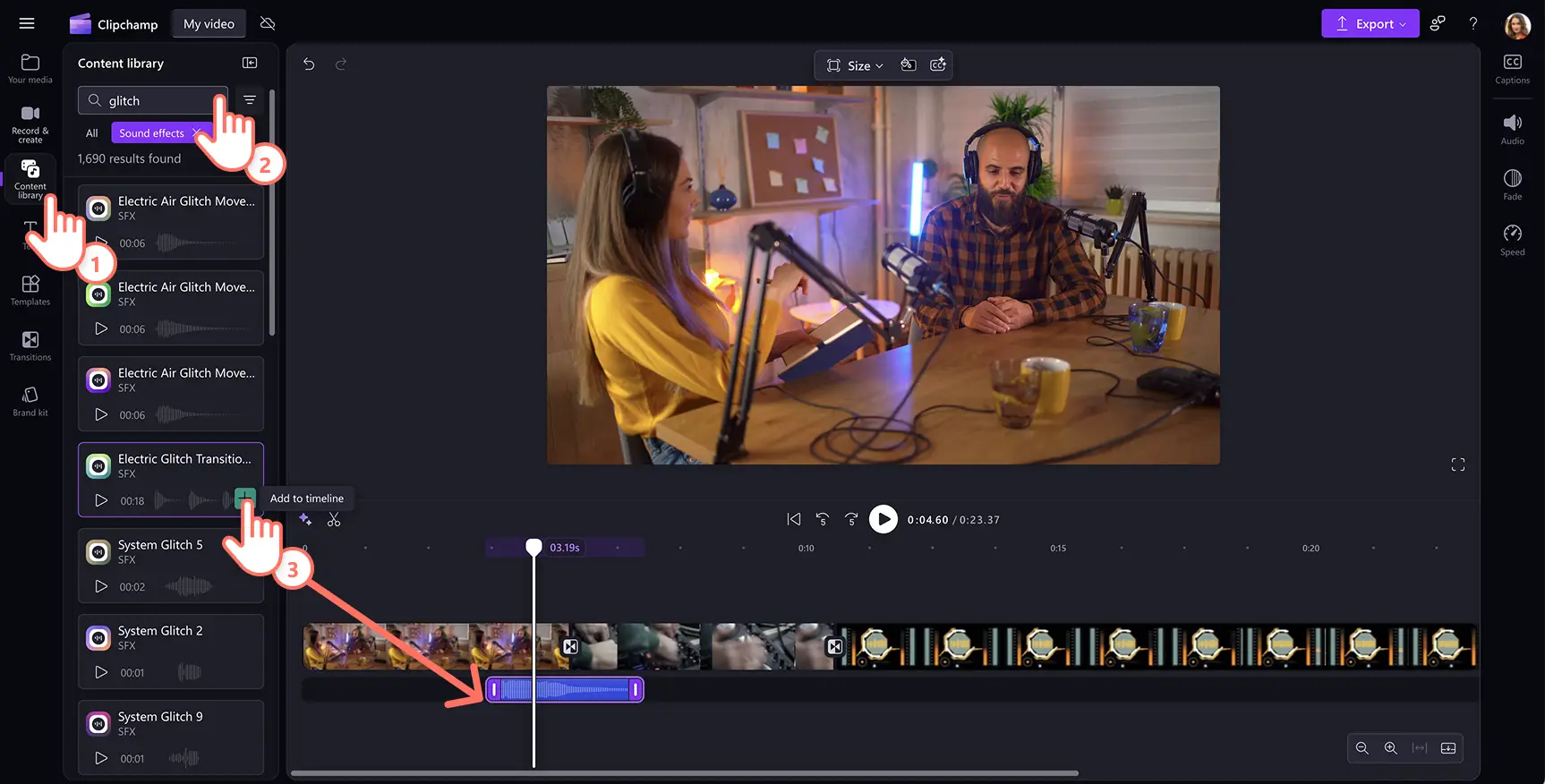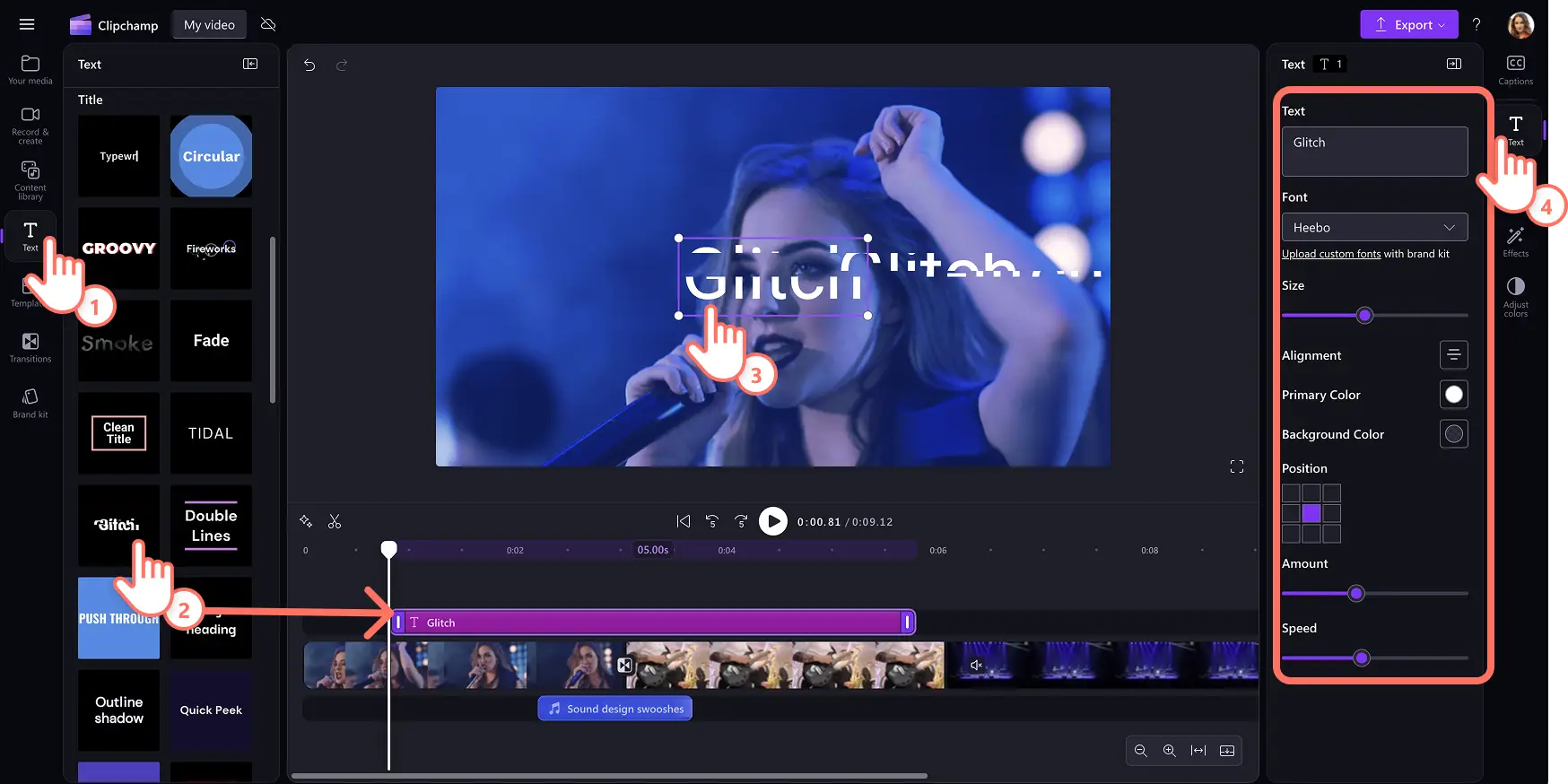Goed om te weten: De screenshots in dit artikel zijn gemaakt in Clipchamp voor persoonlijke accounts. Dezelfde principes zijn van toepassing op Clipchamp voor werk- en schoolaccounts.
Op deze pagina
Laat je creativiteit de vrije loop door unieke effecten met een hapering toe te voegen aan je video's. Het video-effect Hapering wekt nostalgie op naar oldschool technologie. De vervormingen kunnen zelfs een gevoel van mysterie, chaos en beklemming oproepen.
Gebruik het krachtige effect met een onthullende hapering in video's voor social media (zoals Reels) en voeg teksteffecten met een hapering toe om in een paar klikken boeiende video's met een diavoorstelling te maken.
Lees verder om te ontdekken hoe je gratis video-effecten, overgangen, tekst en zelfs geluidseffecten met een hapering toevoegt met de Clipchamp-video-editor.
Het video-effect met een hapering toevoegen
Stap 1. Importeer je eigen media of voeg stockvideo's toe
Als je video's, foto's en audio wilt importeren, ga je naar de werkbalk, open je het tabblad Jouw media en klik je op de knop Media importeren om door je computerbestanden te bladeren of verbinding te maken met OneDrive.
Je kunt ook gratis stockmedia gebruiken, zoals videoclips, video-achtergronden en royaltyvrije stockmuziek. Ga naar de werkbalk en kies het tabblad Inhoudsbibliotheek. Klik vervolgens op de vervolgkeuzepijl voor visuals en op video's, afbeeldingen of achtergronden. Voer trefwoorden in de zoekbalk in om op onderwerp of thema te zoeken.
Sleep je video's naar de tijdlijn en begin ze te bewerken door video-effecten met een hapering toe te voegen.
Stap 2. Voeg het video-effect met een hapering toe
Als je een effect met een hapering wilt toevoegen aan je video, klik je op de video op de tijdlijn zodat deze wordt gemarkeerd. Klik vervolgens op het tabblad Effecten in het deelvenster Eigenschappen en scroll tot je het effect Hapering ziet. Klik op het effect Hapering om het toe te passen op je video. Je kunt de weergave van het effect verder aanpassen met de schuifregelaars voor de intensiteit en snelheid van de hapering. Sleep gewoon de schuifregelaars naar rechts voor meer intensiteit of hogere snelheid en sleep de schuifregelaars naar links voor minder intensiteit en een lagere snelheid van de hapering.
Je kunt het effect Hapering toepassen op video's, stockafbeeldingen, stickers en GIF's.
Stap 3. Bekijk een voorbeeld en sla de video met het effect Hapering op
Klik op de knop Afspelen en bekijk het videoframe voordat je de video opslaat. Wanneer je er klaar voor bent om op te slaan, klik je op de knop Exporteren en selecteer je een videoresolutie.
Overgangen met een hapering toevoegen tussen clips
Klik op de werkbalk op het tabblad Overgangen om te kiezen uit vijf overgangen met een hapering: digitale hapering, onthulling met hapering, morph glitch, pixelatie en tv-storing.
Als je een overgang wilt toevoegen, sleep je een overgang met een hapering naar de tijdlijn tussen twee clips. De overgang met een hapering wordt automatisch op de juiste plaats gezet.
Je kunt de lengte van de overgang verder aanpassen met de schuifregelaar voor de duur, deze vind je op het tabblad Overgangen in het deelvenster Eigenschappen.
Geluidseffecten met een hapering toevoegen aan video's
Ga naar de werkbalk en kies het tabblad Inhoudsbibliotheek. Klik vervolgens op de vervolgkeuzepijl voor audio en op geluidseffecten.
Zoek met trefwoorden naar geluidseffecten of blader door categorieën met piepjes, 'woesj' en geluidseffecten met een hapering via de knop Meer weergeven.
Beluister een voorbeeld van een geluidseffect door er met je muis overheen te bewegen.
Selecteer het geluidseffect en klik op de knop 'Toevoegen aan tijdlijn' of sleep de asset naar de tijdlijn onder je videoclip. Het wordt aanbevolen om je geluidseffect direct onder de overgang met een hapering of onder een videoclip met een haperend effect toe te voegen.
Geanimeerde tekst met een hapering toevoegen aan video's
Klik op de werkbalk op het tabblad Tekst om alle stijlen voor titels en teksten te vinden.
Als je een tekst met een hapering wilt toevoegen aan de video, klik je op de knop 'Toevoegen aan tijdlijn' of sleep je de asset naar de tijdlijn boven je video.
Bewerk je tekst door in het menu Tekst in de werkruimte op het potloodpictogram te klikken en de tekst te herschrijven.
Je kunt het lettertype, de lettergrootte, uitlijning, kleuren en meer geavanceerde kenmerken aanpassen door in het deelvenster Eigenschappen op het tabblad Tekst te klikken.
Vijf ideeën om het effect Hapering toe te voegen aan je volgende video
Gebruik een hapering om de nadruk te leggen op een overgang tussen twee verschillende clips of onderwerpen.
Zorg voor een sfeer met drama, mysterie of surrealisme in content zoals video's voor Halloween, video's met een verhaal of introvideo's.
Gebruik het effect met een hapering om de intieme gedachten, de verwarring of het geheugenverlies van een personage te weerspiegelen.
Boots technische fouten na door het effect met een hapering te koppelen aan een piepend geluidseffect in je YouTube Shorts-video's.
Zorg voor een futuristische sfeer door visuele effecten zoals kleurverschuivingen en statische geluidseffecten te combineren in je video's voor social media.
Geef je video's stijl met het effect Hapering. Blijf leren hoe je je kijkers vermaakt met de beste video-overgangen of ontdek meer over audiovisualisaties toevoegen aan muziekvideo's en podcasts.
Probeer de gratis versie van Clipchamp of download de Clipchamp-app voor Windows om aan de slag te gaan.